FastMode, configuraciones y modo de uso.

A través del FastMode podrás acelerar el proceso de venta en tu restaurante. En este artículo te enseñaremos como configurarlo.
Configuraciones del FastMode:
Para esto deberemos dirigirnos a nuestro administrador de Last, concretamente al apartado de configuración dentro de la ubicación en la que necesitamos activar el FastMode. Una vez allí debemos seleccionar la opción de "FastMode"
Dentro de este apartado, nos encontraremos con tres opciones:
Activar Modo Rápido: Activar esta opción te permitirá añadir el acceso rápido al Fastmode en la pantalla principal de tu POS.
Establecer como opción principal: Activar esta opción, transformará al FastMode en la opción principal de nuestro POS. Cada vez que abramos el POS, lo primero que veremos es la pantalla del Modo Rápido
Opción para llevar:
Esto nos permitirá crear pedidos para llevar. Si seleccionamos la opción "para llevar" , en el ticket y comanda de cocina se informará que la cuenta es para llevar, además nos guiará al catálogo que tengamos asignado a la fuente "para llevar" de nuestro administrador de Last.
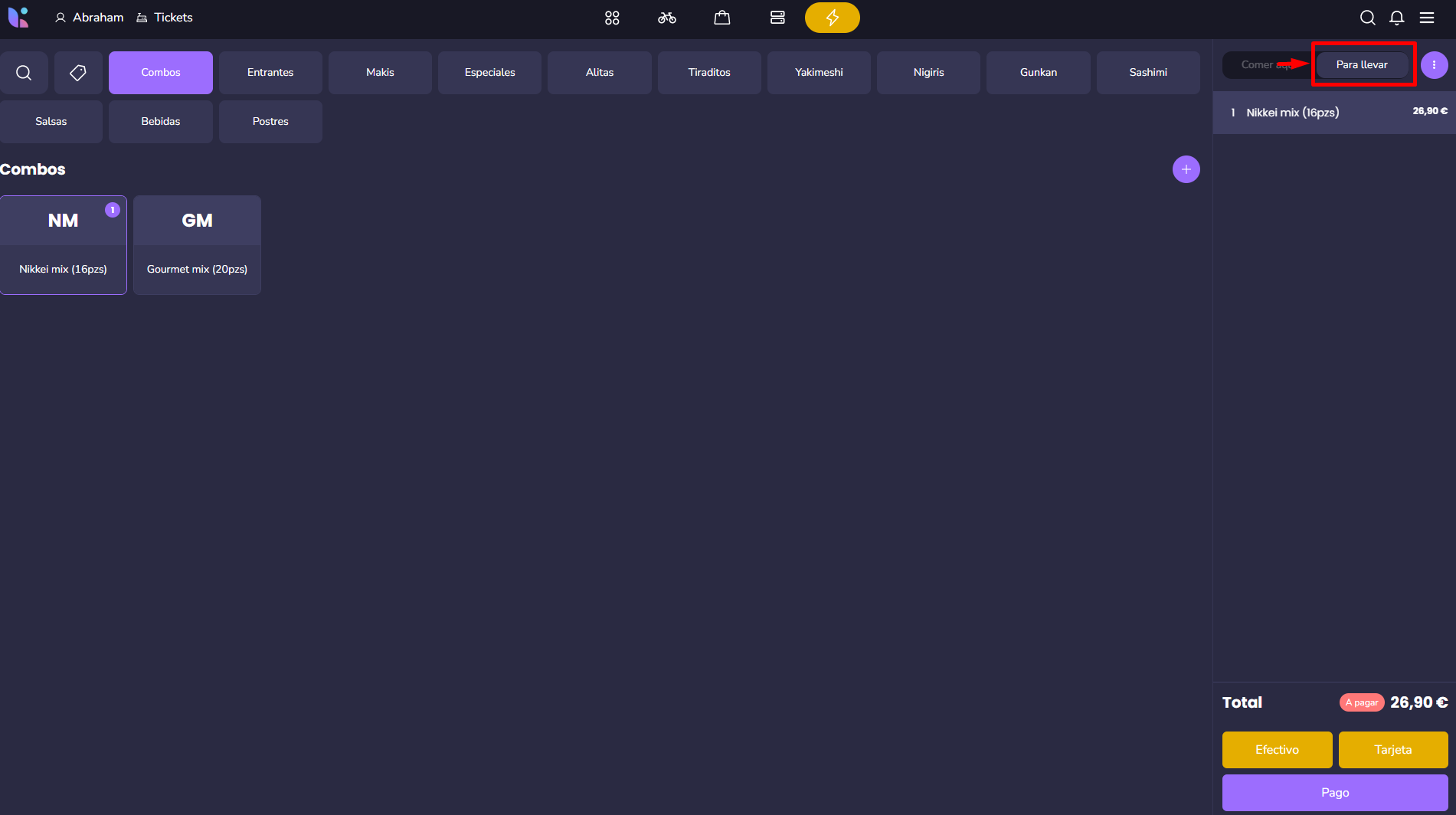
Modo de uso.

Pago rápido:
Modo de uso.

El FastMode está creado para poder simplificar y acelerar tu proceso de venta al máximo. En el verás, el catálogo asignado a tu tienda con el que crearás tu pedido y 3 botones, dos de ellos de pago rápido ( con los métodos de pagos que tengas configurados para tu POS) y un tercer botón que te guiará al pago avanzado en caso de que necesites dividir cuentas, realizar pagos específicos de productos o agregar descuentos.
Pago rápido:
Una vez selecciones alguno de los dos botones de pago rápido, el pedido se cerrará como pagado, se enviarán las comandas a cocina y se imprimirá el ticket para el cliente
Pago:
Este botón te guiará al pago avanzado. En él podrás dividir cuentas, realizar pagos específicos de productos o agregar descuentos. Una vez realices los pagos de la cuenta, esta se cerrará imprimiendo su ticket correspondiente y enviando las comandas a cocina.
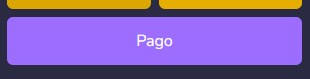
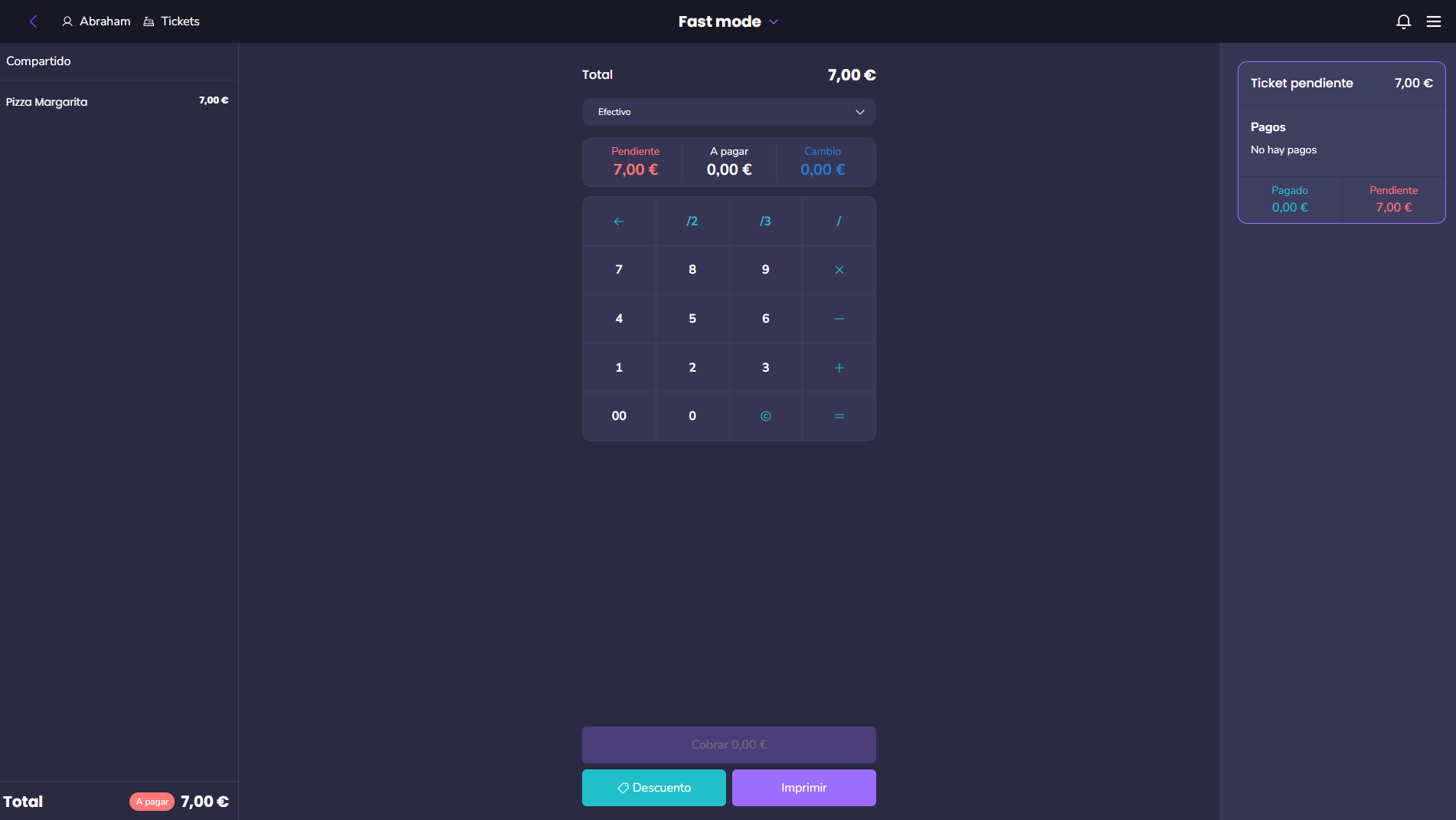
Guardar cuentas para cobrarlas luego.
En determinados casos, desearás no cobrar las cuentas en el momento y realizar el cobro luego. Para esto, podrás crear la cuenta para tu cliente y luego guardarla para continuar agregando productos o bien cobrarla. En este caso deberás seleccionar la opción de "Guardar Cuenta" en tu POS.


Este botón te guiará al pago avanzado. En él podrás dividir cuentas, realizar pagos específicos de productos o agregar descuentos. Una vez realices los pagos de la cuenta, esta se cerrará imprimiendo su ticket correspondiente y enviando las comandas a cocina.
Guardar cuentas para cobrarlas luego.
En determinados casos, desearás no cobrar las cuentas en el momento y realizar el cobro luego. Para esto, podrás crear la cuenta para tu cliente y luego guardarla para continuar agregando productos o bien cobrarla. En este caso deberás seleccionar la opción de "Guardar Cuenta" en tu POS.

Una vez realices esto, podrás continuar creando pedidos desde el POS para los próximos clientes . Cuando desees retomar el pedido, podrás encontrarlo en el apartado de cuentas de tu POS.
Related Articles
FastMode, configuraciones y modo de uso
A través del FastMode podrás acelerar el proceso de venta en tu restaurante. En este artículo te enseñaremos como configurarlo. Configuraciones del FastMode: Para esto deberemos dirigirnos a nuestro administrador de Last, concretamente al apartado de ...Primeros Pasos: Apertura y cierre de turno
¿Cómo hacer la apertura y cierre de turno? Apertura de turno Para abrir el turno desde el TPV deberás seguir los siguiente pasos: Accede a tu perfil de empleado desde el POS, seleccionando tu nombre o escribiendo el PIN, dependiendo de la forma como ...Gestión de Reparto: Reparto externo con terceros
En este artículo entenderás cómo seleccionar una empresa de reparto externo con la que tengas integración en Last, para que realice el envío de pedidos de tu restaurante a los clientes. Desde tu TPV podrás gestionar tus pedidos incluso si provienen ...Gestión de Reparto: Reporte de repartidores
Puedes conocer de una forma fácil el reporte de repartidores desde el POS, este te brindará una información detallada y llevar una mejor gestión de tu servicio delivery. Reporte de repartidores Debes dirigirte dentro del POS a la parte superior de la ...Funciones Avanzadas: Gestión de cuentas de QR
Con el producto de QR para Last, podremos recibir pedidos directamente desde el restaurante en LastPOS sin necesidad de tomar nota manualmente. Existen varios tipos de pedidos QR que podemos recibir, a continuación repasamos los 3 tipos. Cuenta de QR ...
Popular Articles
Cuentas: ¿Cómo generar y enviar facturas?
Desde el panel de administración de Last.app puedes generar facturas completas (tipo LI) para tus clientes de empresa, así como enviarlas directamente por correo electrónico. A continuación, te explicamos cómo hacerlo paso a paso. Paso a paso para ...Gestión de repartos
¿Cómo gestionar repartos propios? Si tu restaurante tiene repartidores propios, puedes gestionar tus pedidos de delivery desde LastPOS. Consulta cómo hacerlo en este artículo. ¿Qué permite la gestión de repartos? Controlar los estados de los pedidos ...Integraciones: FreshKDS
¿Cómo integrar FreshKDS con Last.app? La integración entre Last.app y FreshKDS permite enviar automáticamente los productos de cocina desde tu TPV a los dispositivos KDS (Kitchen Display System), optimizando la operativa de cocina y mejorando la ...Primeros Pasos: ¿Cómo cobrar cuentas?
¿Cómo cobrar cuentas? Al momento de cobrar cuentas puedes hacerlo de diferentes maneras: Todo junto. Por por separado. Por productos. A continuación te explicamos cómo gestionar el cobro en cada caso. Todo Junto Accede a la cuenta, bien sea tocando ...Primeros Pasos: La estructura de LastPOS
La estructura de LastPOS LastPOS es la plataforma que permite la gestión integral de cualquier establecimiento relacionado con la restauración. Cuenta con dos grandes pilares: TPV: La gestión operativa clásica de tu establecimiento, sala y para ...